如何解决Win11电脑耳机没有立体声音问题
 发布于2024-10-30 阅读(0)
发布于2024-10-30 阅读(0)
扫一扫,手机访问
一些朋友在更新到win11系统后,发现自己的电脑耳机没有立体声音了,这可能是因为我们没有找到耳机设备,需要重新配置,也可能是耳机驱动出现了问题,下面就跟着小编一起来看看解决方法吧。
win11电脑插上耳机没有立体声音
方法一:
1、首先我们搜索并打开“控制面板”
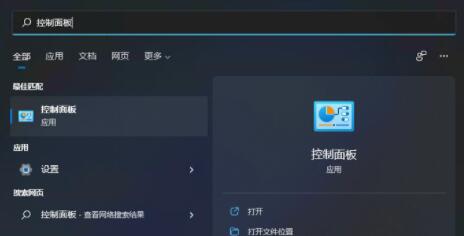
2、然后在控制面板中找到“硬件和声音”
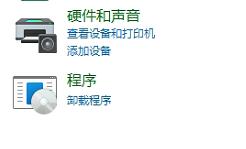
3、接着在其中选择“Realtek高清晰音频管理器”,然后找到右下角的“插孔设置”
4、再勾选其中的“AC97前面板”,再点击右下角的“确定”即可。

方法二:
1、如果我们在硬件中设置没有用,可能是驱动问题,首先搜索并进入“windows update settings”
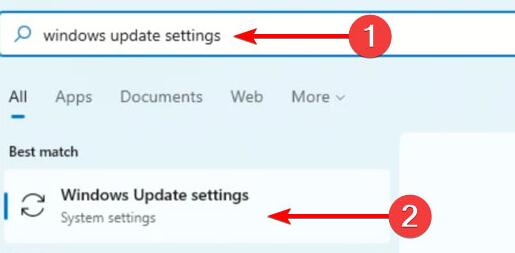
2、然后找到“more options”,在它的下方选择“advanced options”
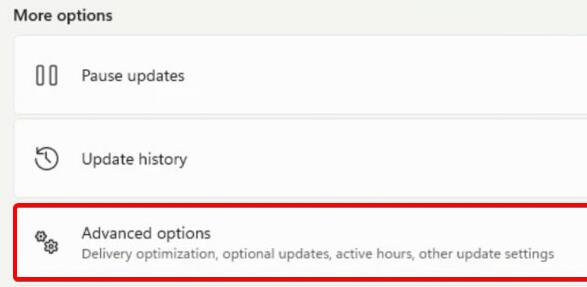
3、在advanced options中点击“optional updates”
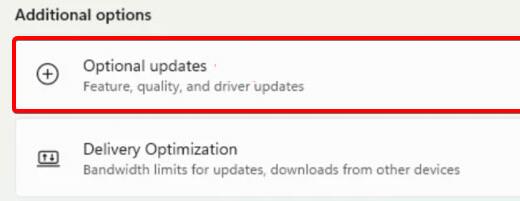
4、然后在驱动列表中找到声卡、耳机等设备驱动,再点击右下角“download&install”即可。
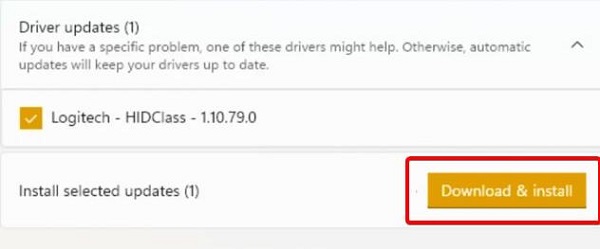
本文转载于:https://m.somode.com/course/12799.html 如有侵犯,请联系admin@zhengruan.com删除
产品推荐
-

售后无忧
立即购买>- DAEMON Tools Lite 10【序列号终身授权 + 中文版 + Win】
-
¥150.00
office旗舰店
-

售后无忧
立即购买>- DAEMON Tools Ultra 5【序列号终身授权 + 中文版 + Win】
-
¥198.00
office旗舰店
-

售后无忧
立即购买>- DAEMON Tools Pro 8【序列号终身授权 + 中文版 + Win】
-
¥189.00
office旗舰店
-

售后无忧
立即购买>- CorelDRAW X8 简体中文【标准版 + Win】
-
¥1788.00
office旗舰店
-
 正版软件
正版软件
- 如何将R720升级到Windows 11
- 拯救者r720是联想拯救者系列在2017年推出的笔记本型号,虽然距今已经过去了5年,但是依旧能够满足几乎所有游戏的流畅运行。因此有的用户也想使用它更新一下最新的win11系统,但是不知道怎么升级,下面就一起来看看吧。r720怎么升级win11:1、很遗憾的是,r720使用的是第七代英特尔处理器,不满足微软对于win11的要求。2、因此用户如果想要升级win11的话,必须要跳过系统检测,在pe系统之中进行升级。3、要进入pe系统首先需要准备一款系统U盘。4、如果我们没有启动u盘的话,需要手动进行制作。5、制
- 10分钟前 升级 win R 0
-
 正版软件
正版软件
- w10玩我的世界容易卡输入法怎么办
- 当我们使用安装的是win10操作系统电脑的时候,如果一些游戏玩家在运行我的世界的时候出现了一些问题,比如w10玩我的世界容易卡输入法的情况,小编觉得可能是因为我们输入法转换成了中文的原因。我们可尝试锁定英文或者换一个输入法试试即可。详细解决步骤就来看下小编是怎么做的吧~w10玩我的世界容易卡输入法怎么办方法一:开启大写锁定,键盘上的caplock键按一下,需要打字时再解除锁定。方法二:或者是在不需要打字的时候按一下shift将输入法切换成英文,需要打字的时候再切换回来。方法三:可以尝试换一个输入法试试:1
- 25分钟前 卡顿 玩我的世界 输入法解决 0
-
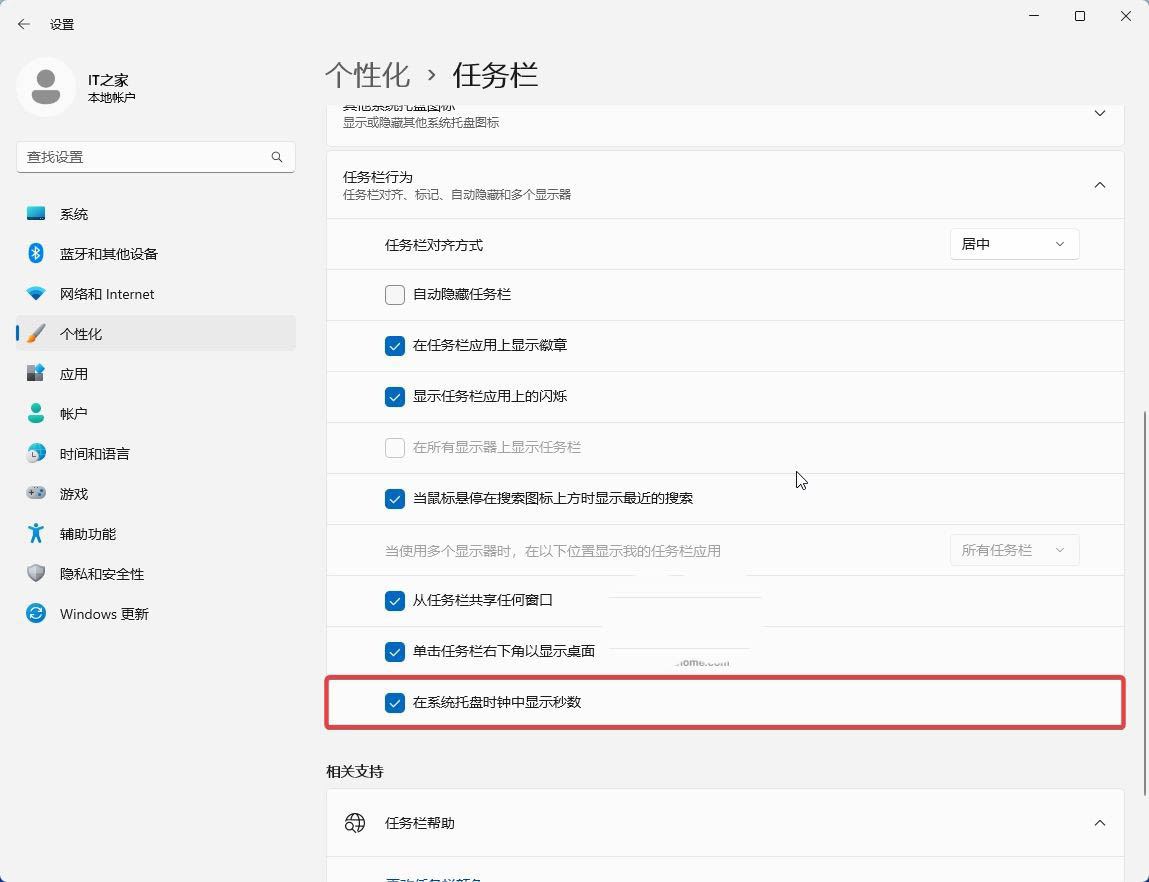 正版软件
正版软件
- 解决Win11预览版25295托盘秒数显示问题的方法
- 微软在最新发布的Win11Build25295预览版更新中,承认在系统托盘区域无法继续显示秒数的问题。微软官方在已知问题中表示这是一个BUG,会在后续预览版中重新引入。官方日志中写道:在系统托盘中显示秒数的功能,最早是在Win11Build25247版本中引入的。WindowsInsider项目成员在更新到Win11Build25295更新之后发现,无法继续显示秒数。我们已经意识到这个问题,这将很快在新的版本中恢复。我们网友如果等不及微软的后续修复,可使用下面方法。设置方法:1.使用键盘快捷方式(Win键
- 40分钟前 win11 预览版25295 显示秒数 0
-
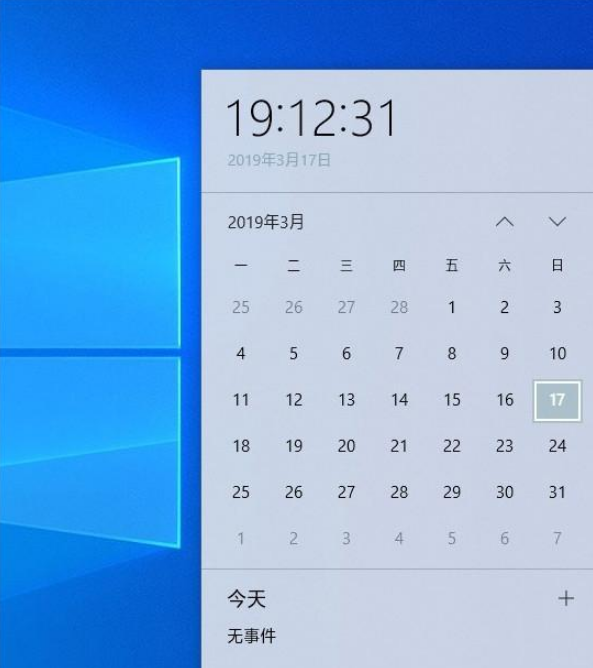 正版软件
正版软件
- win101903发布的时间说明详细是什么时候
- win101903版本不仅仅是修复了我们之前系统出现的各种故障bug,也同时增加了许多新的功能,而很多的用户都好奇win101903发布时间是什么时候,下面就来一起了解一下吧。win101903发布时间是什么时候答:微软公司在2019年5月正式发布了对win101903版本的推送。win10系统会内置各种应用,现在win101903可以卸载一部分内置应用。卸载仅限于一般应用,至于Edge、应用商店无法卸载,毕竟会牵涉到Win10的很多底层功能。win101903更新内容:一、亚克力效果的LightThem
- 55分钟前 win 详细介绍 发布时间 0
-
 正版软件
正版软件
- win101809和1903区别介绍
- win10系统又出现了最新的1903版本而这时有不少的用户都想知道这个系统和1809有什么区别呢?下面就给大家带来了win101809和1903区别介绍,如果你想知道就快来一起看看吧。win101809和1903有啥区别:1、主题区别,新的亮色主题将显示的元素改成了淡淡的乳白色,壁纸也可以同步提亮显得更加的有活力。ps:升级后亮色效果不会默认生效,需要进入电脑设置中打开“个性化”,然后选择颜色,将windowsmode改成亮即可。2、为你加入了全新的cortana搜索体验,你可以直接使用cortana来执
- 1小时前 18:20 版本 win版本 0
最新发布
-
 1
1
- KeyShot支持的文件格式一览
- 1602天前
-
 2
2
- 优动漫PAINT试用版和完整版区别介绍
- 1642天前
-
 3
3
- CDR高版本转换为低版本
- 1787天前
-
 4
4
- 优动漫导入ps图层的方法教程
- 1641天前
-
 5
5
- ZBrush雕刻衣服以及调整方法教程
- 1637天前
-
 6
6
- 修改Xshell默认存储路径的方法教程
- 1653天前
-
 7
7
- Overture设置一个音轨两个声部的操作教程
- 1631天前
-
 8
8
- PhotoZoom Pro功能和系统要求简介
- 1807天前
-
 9
9
- 优动漫平行尺的调整操作方法
- 1638天前
相关推荐
热门关注
-

- Xshell 6 简体中文
- ¥899.00-¥1149.00
-

- DaVinci Resolve Studio 16 简体中文
- ¥2550.00-¥2550.00
-

- Camtasia 2019 简体中文
- ¥689.00-¥689.00
-

- Luminar 3 简体中文
- ¥288.00-¥288.00
-

- Apowersoft 录屏王 简体中文
- ¥129.00-¥339.00